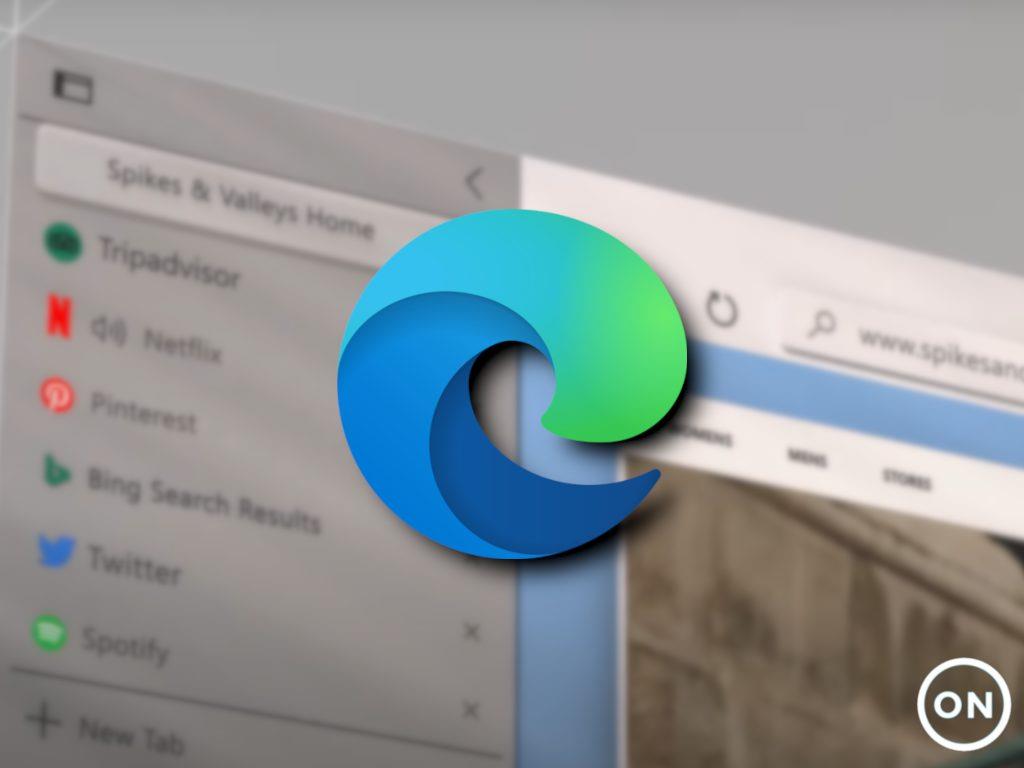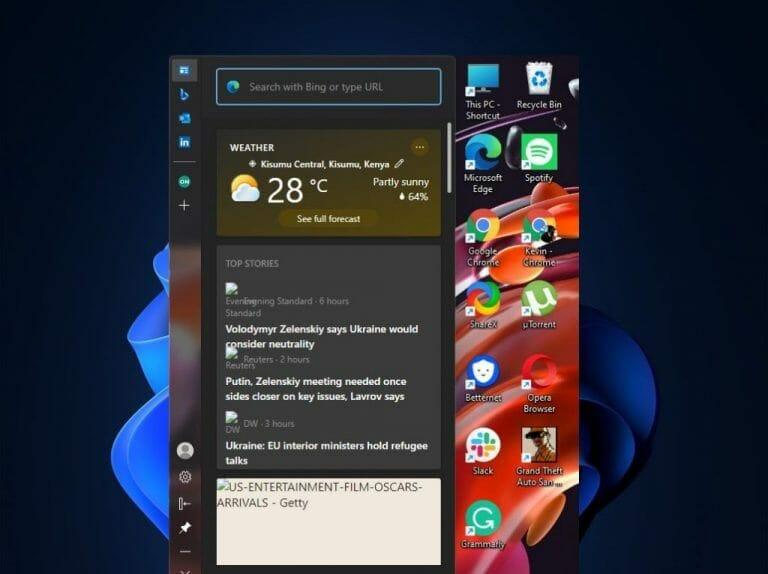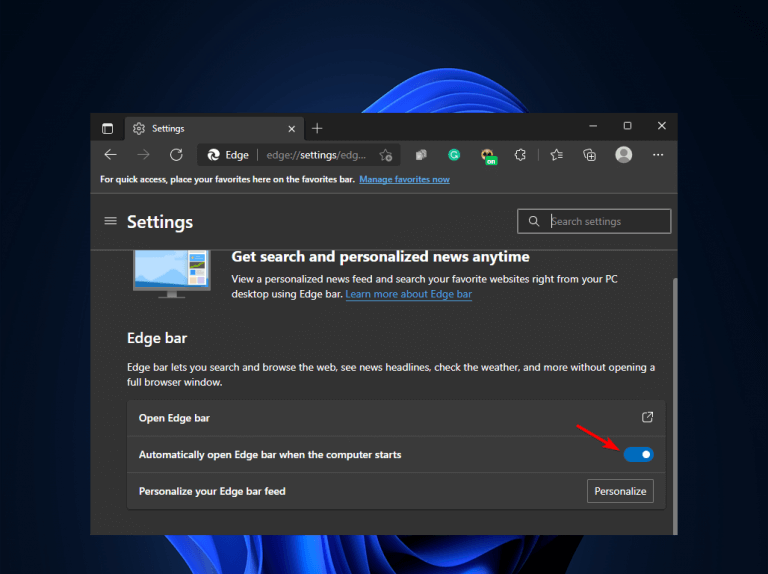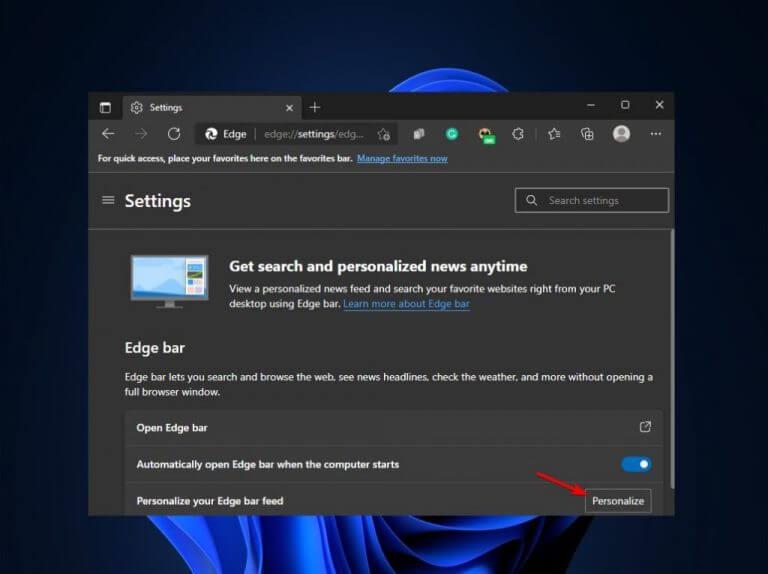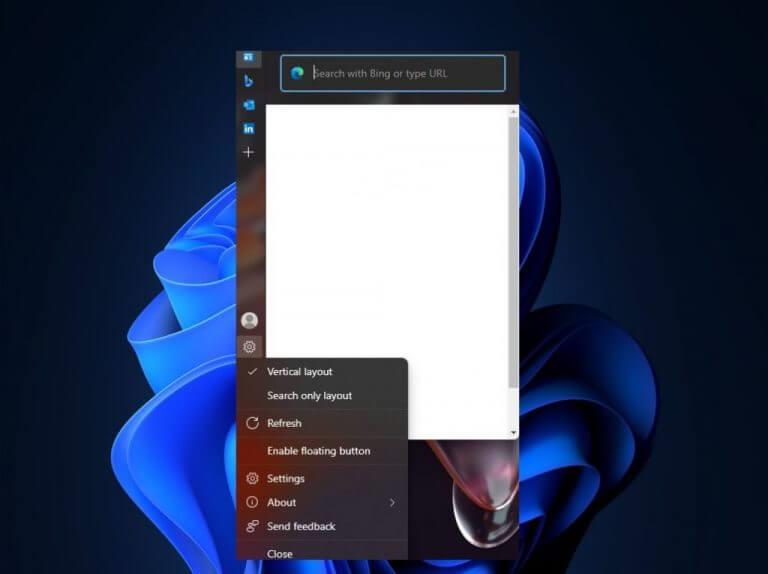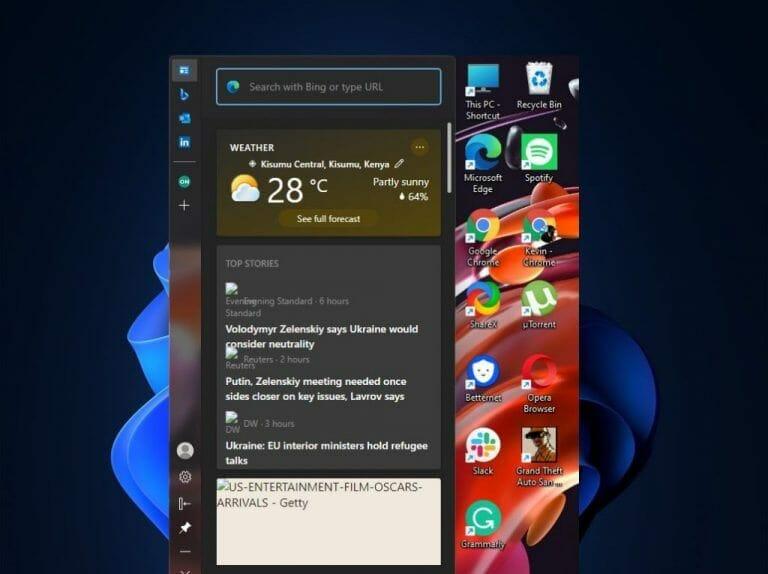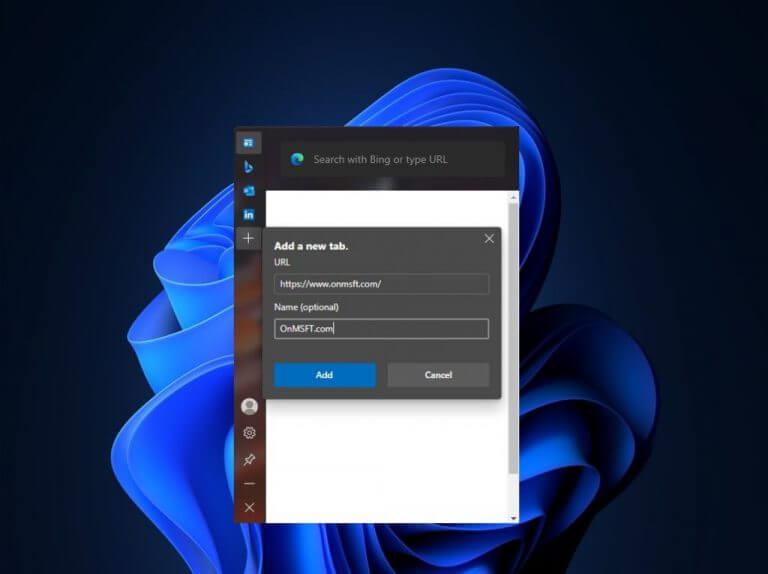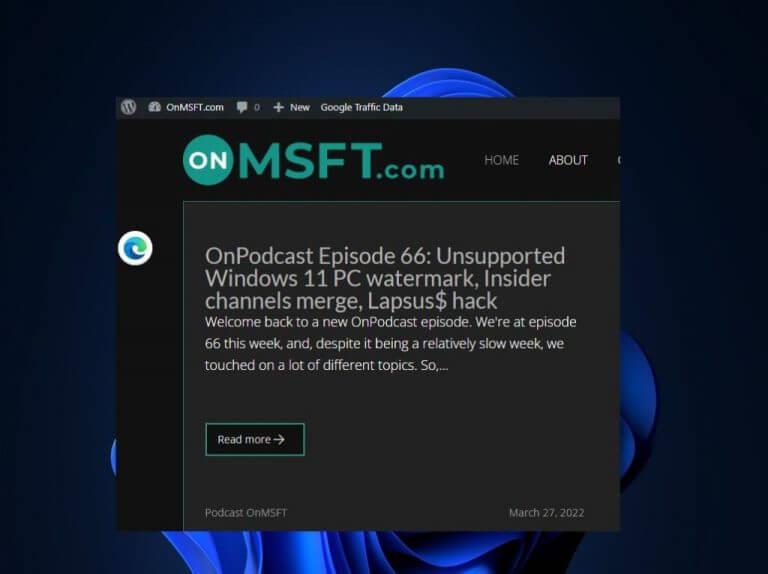La barre Edge a été introduite pour la première fois en tant que fonctionnalité expérimentale par Microsoft dans la version Canary de son navigateur Edge. Cependant, il a depuis atteint la disponibilité générale. La fonctionnalité est essentiellement une barre latérale flottante qui permet aux utilisateurs d’effectuer plusieurs tâches avec beaucoup de facilité.
Les utilisateurs peuvent trouver la fonctionnalité sur le côté droit de l’écran une fois qu’ils ont lancé la barre Microsoft Edge. Il vous aide à vérifier rapidement les mises à jour météorologiques, à visiter vos sites Web préférés et à voir les titres de l’actualité sans avoir à ouvrir la fenêtre complète du navigateur.
Comment activer la fonctionnalité Edge Bar dans Microsoft Edge
La fonction Edge Bar est désactivée par défaut. Voici comment l’activer :
- Lancement Bord Microsoft navigateur.
- Ensuite, cliquez sur le Icône Ellipse (trois points) en haut à droite de la fenêtre du navigateur.
- Clique sur le Réglages option dans le menu déroulant.
- Naviguez à travers le Réglages page et recherchez la Barre de bord fonction sur le côté gauche de la fenêtre et cliquez dessus.
- Enfin, sur la page suivante, vous êtes redirigé pour cliquer sur le Ouvrir automatiquement la barre Edge au démarrage de l’ordinateur bouton.
Remarque : les utilisateurs souhaitant utiliser cette fonctionnalité doivent avoir MicrosoftEdge 98 ou supérieur installé sur leurs appareils.
Comment personnaliser votre Edge Bar
L’un des avantages notables de l’Edge Bar est que les utilisateurs peuvent l’adapter à leurs attentes. Dans le sens où vous ne voyez que le type d’informations que vous souhaitez, des actualités aux mises à jour. Vous pouvez le gérer au fil du temps en aimant constamment les histoires et les fonctionnalités qui vous intéressent.
- Clique sur le Personnaliser sur votre Edge Bar.
2. Ensuite, vous serez redirigé vers le Page Mes centres d’intérêt sur le site MSN. Ici, vous pourrez gérer votre intérêt et contrôler ce qui apparaît sur votre flux en cliquant sur les sujets affichés qui vous intéressent.
De plus, les utilisateurs ont la possibilité de rechercher plus de sujets qui les intéressent dans le champ de recherche sous Découvrir les centres d’intérêt. La fonctionnalité ne vous limite pas aux sujets affichés uniquement. De plus, en utilisant le Intérêts suivis les utilisateurs de la section peuvent afficher leur liste d’intérêts et supprimer les sujets avec lesquels ils ne veulent plus s’engager. Par conséquent, en aimant, en n’aimant pas et en bloquant les histoires, vous pouvez contrôler le type de contenu affiché sur la barre Edge.
Comment changer la disposition de la barre de bord
La barre Edge offre aux utilisateurs la possibilité de modifier son orientation pour répondre à leurs besoins. Cela dit, vous pouvez soit le définir sur la disposition verticale, soit sur la disposition de recherche uniquement.
- Lancez le Bord Microsoft navigateur.
- Ensuite, cliquez sur le Équipement icône pour modifier la disposition de la barre Edge.
Comment naviguer à l’aide de la barre Edge dans Microsoft Edge
La barre Edge est livrée avec une barre de recherche Bing pour faciliter la navigation des utilisateurs sur Internet. Tout ce que vous avez à faire est d’entrer l’URL du site Web que vous souhaitez utiliser, ou bien de saisir quelque chose dans le champ de recherche et d’utiliser le moteur de recherche Bing pour le trouver.
De plus, les utilisateurs peuvent utiliser les signets situés sur le côté droit de la barre Edge pour enregistrer leurs sites Web préférés. De cette façon, il vous sera plus facile de trouver ces pages chaque fois que vous utiliserez le navigateur. La barre Edge affiche quatre onglets différents par défaut : MSN (réseau Microsoft), Bing, l’application Outlook et LinkedIn. Cependant, vous pouvez en ajouter d’autres.
Voici comment marquer votre site Web préféré :
- Clique sur le ajouter (+) sur le côté droit de la barre Edge.
- Ensuite, entrez le lien de votre site Web préféré dans la zone de texte, puis sélectionnez le Ajouter option.
Comment épingler ou détacher la barre Edge
Si vous ne voulez pas que la barre Edge apparaisse à chaque fois que vous lancez le navigateur Microsoft Edge, vous pouvez la désépingler et la configurer pour qu’elle apparaisse comme un bouton flottant à la place. Pour ce faire, vous devrez cliquer sur l’icône d’engrenage, puis sélectionner le Activer le flottement bouton.
Noter: Vous pouvez placer le bouton flottant où vous voulez pour une accessibilité et une fonctionnalité plus faciles.
Faites-en plus avec la barre Edge dans Microsoft Edge
La barre Edge est une nouvelle façon de naviguer dans différentes parties du Web, et il est plus facile que jamais d’utiliser cette fonctionnalité vitale. Bien que vous puissiez y accéder en cliquant sur l’icône dans le coin supérieur droit de votre écran, nous avons également ajouté un aperçu de ce qu’il fait dans cet article. Assurez-vous également de poser toutes vos questions concernant la fonctionnalité et de partager votre expérience avec la fonctionnalité jusqu’à présent dans la section des commentaires ci-dessous.
FAQ
Vous n’avez vraiment pas le temps de vous lancer ?
Vous vous dites : il n’y a jamais vraiment de temps. Parfois c’est vrai. Parfois, vous ne faites que tergiverser ou reporter pour une raison quelconque. Il y a souvent pas mal de résistance intérieure quand on essaie de se lancer. Si vous avez du mal à démarrer, voici au moins quelques conseils que vous pouvez essayer. J’espère que vous les trouverez utiles. 1.
Comment créer mon premier fichier c++ ?
Créons notre premier fichier C++. Ouvrez Codeblocks et accédez à Fichier > Nouveau > Fichier vide. Écrivez le code C++ suivant et enregistrez le fichier sous myfirstprogram.cpp (Fichier > Enregistrer le fichier sous) :
Comment démarrer avec C++ ?
C++ Commencer. Commencer utilisant C++, vous avez besoin de deux choses : Un éditeur de texte, comme le Bloc-notes, pour écrire C++ code. Un compilateur, comme GCC, pour traduire le C++ code dans un langage que l’ordinateur comprendra. Il existe de nombreux éditeurs de texte et compilateurs parmi lesquels choisir. Dans ce tutoriel, nous allons utilisation un IDE (voir ci-dessous).
Quels sont les conseils pour m’aider à démarrer quelque chose ?
Si vous avez du mal à démarrer, voici au moins quelques conseils que vous pouvez essayer. J’espère que vous les trouverez utiles. 1. Choisissez quelque chose que vous voulez vraiment. L’une des raisons pour lesquelles vous semblez ne jamais commencer est que votre cœur n’y est pas. Si vous vous fixez un objectif mais que ce n’est pas votre objectif, il sera difficile à atteindre ou même à démarrer.
Quelle est l’histoire du C++ ?
C++ a été créé, conçu et développé par Bjarne Stroustrup, un informaticien danois. Stroustrup voulait créer un langage flexible et dynamique similaire au C, mais avec des fonctionnalités supplémentaires. Initialement connu sous le nom de « C avec classes », il a été renommé C++, ce qui signifie à peu près « un supérieur à C », en 1983.
Comment démarrer avec la programmation C++ ?
Premiers pas en C++. Pour commencer à utiliser C++, vous avez besoin de deux choses : Un éditeur de texte, comme le Bloc-notes, pour écrire du code C++. Un compilateur, comme GCC, pour traduire le code C++ dans un langage que l’ordinateur comprendra. Il existe de nombreux éditeurs de texte et compilateurs parmi lesquels choisir.
De quoi ai-je besoin pour apprendre le C++ ?
Pour commencer à utiliser C++, vous avez besoin de deux choses : 1 Un éditeur de texte, comme Notepad, pour écrire du code C++ 2 Un compilateur, comme GCC, pour traduire le code C++ dans un langage que l’ordinateur comprendra Plus…
Pourquoi apprendre le C++ pour les débutants ?
Apprendre le C++ peut vous aider si vous souhaitez vous lancer dans les jeux informatiques, le génie logiciel pour des projets informatiques haut de gamme, les programmes d’extraction de crypto-monnaie et le développement de systèmes d’exploitation et d’autres logiciels pour appareils mobiles. C++ a été créé, conçu et développé par Bjarne Stroustrup, un informaticien danois.
Comment démarrez-vous quelque chose de grand?
Quelque chose de grand commence par, eh bien, quelque chose. Bob avait une grande idée pour la communauté, mais sa première étape consistait simplement à demander à quelques personnes de se rencontrer pour en parler. Allen voulait démarrer une nouvelle entreprise et il a commencé par organiser des cafés et des déjeuners tous les jours avec ceux qui pouvaient l’aider à apprendre.
Et si les choses ne se passent pas bien la première fois que vous essayez quelque chose de nouveau ?
Ce n’est pas grave si les choses ne se passent pas bien la première fois que vous essayez quelque chose de nouveau. Cela fait partie du plaisir de vivre la vie et de faire de nouvelles choses ! Continuez à vous référer à votre liste de tout ce que vous espérez faire. Cochez autant que vous le pouvez – vous serez reconnaissant de l’avoir fait !
Comment démarrer un projet ?
Lorsque vous démarrez un projet (en particulier à grande échelle), assurez-vous que c’est quelque chose qui vous passionne et que vous voulez voir jusqu’au bout. Je me suis lancé dans des choses qui m’intéressaient à moitié dans le passé, par exemple apprendre le tennis ou apprendre le japonais.
Quelle est la chose que vous devriez faire mais que vous n’arrivez pas à démarrer ?
Il y a une « chose » que vous devriez faire, mais pour une raison quelconque, vous ne pouvez tout simplement pas commencer. Peut-être que la Chose est en train de créer un site Web. Peut-être que The Thing est un projet de codage que vous avez reporté. Peut-être que la chose est quelque chose de petit comme un appel téléphonique que vous devez passer. Quelle que soit la chose, vous ne pouvez tout simplement pas commencer.
Et si j’ai du mal à démarrer quelque chose ?
Appliquons ceci à ce que vous avez du mal à démarrer : identifiez quelque chose d’important pour vous que vous voulez faire avancer mais que vous avez eu du mal à obtenir. Identifiez le point de transition pour y travailler.